Por padrão, o Windows 11 e 10 adicionam uma borda invisível ao redor de todas as janelas. Essa borda ajuda a redimensionar a janela para o tamanho desejado, simplesmente agarrando-a e arrastando-a. No entanto, o tamanho padrão da borda é bastante estreito, dificultando a captura das bordas de uma janela. Felizmente, você pode aumentar o tamanho da borda da janela em apenas algumas etapas. Neste tutorial, mostraremos a maneira mais simples de alterar o tamanho da borda, vamos começar.
Observação: as etapas abaixo foram testadas para funcionar no Windows 11 e 10
Cuidado: É necessário modificar o registro para personalizar o tamanho da borda da janela. Portanto, faça backup do registro antes de continuar.
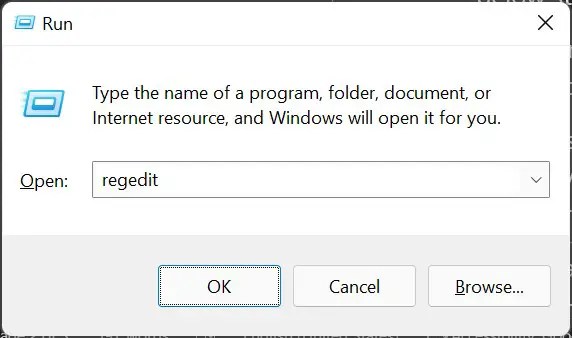
Etapas para alterar o tamanho da borda da janela
Primeiro, pressione a tecla Windows + R para abrir a janela Executar.
Digite regedit na janela Executar e clique em OK.
Navegue até o seguinte pasta no editor de registro.
Computador\HKEY_CURRENT_USER\Control Panel\Desktop\WindowMetrics
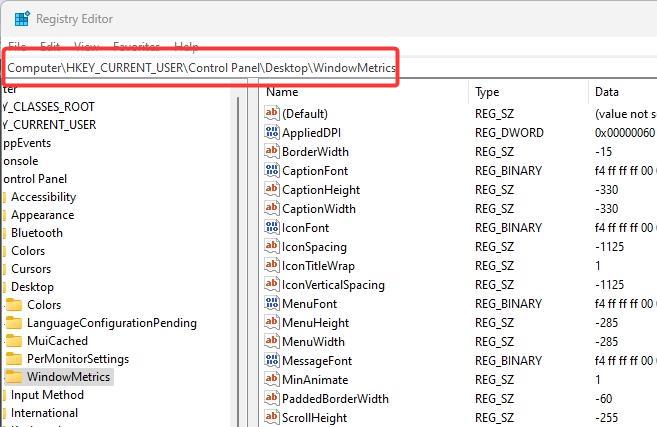
No painel direito , encontre o valor de BorderWidth, clique com o botão direito nele e selecione Modificar.
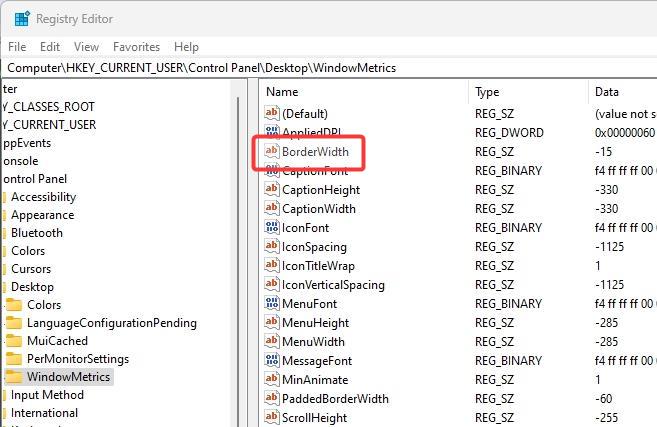
No campo Dados do valor, substitua-15 por um valor entre 0 e-750. Quanto menor o valor, maior será a largura da borda. Por exemplo, se você definir os Dados do Valor como-100, a largura da borda será maior. Para aumentá-lo ainda mais, diminua o valor para algo como-150 ou-200.
Clique em OK para salvar as alterações.
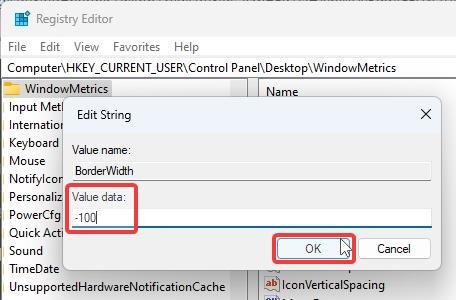
Finalmente, feche o Editor do Registro e reinicie o computador. Depois de reiniciar, você descobrirá que é mais fácil agarrar a borda da janela para redimensioná-la.
Observação: alterar a largura da borda não altera a largura da borda colorida real que você vê quando ativa a cor de destaque nas barras de título e na opção de borda da janela. Então, não se preocupe com as bordas coloridas absurdamente largas.
E aí está! É muito simples alterar e personalizar o tamanho da borda da janela para facilitar a captura e o redimensionamento das janelas.


